Waarom blijft het scherm van mijn iPhone aan?

Sinds de iOS 10-update merkt u iets nieuws over uw iPhone: het scherm lijkt zichzelf willekeurig in te schakelen. Het is echter niet willekeurig, sterker nog, het is een nieuwe functie die is ontworpen om het scherm in te schakelen tijdens het gebruik of wanneer meldingen binnenkomen.
De nieuwe functie "Raise to Wake"
RELATED: De beste nieuwe functies in iOS 10 (en hoe deze te gebruiken)
Deze functie wordt "verhogen om wakker te maken" genoemd. Het gebruikt de accelerometer van uw iPhone om te detecteren wanneer u uw telefoon ophaalt en zet automatisch zijn scherm aan als u dat doet. Hiermee kunt u uw telefoon uit uw zak halen of van een tafel halen en al uw meldingen bekijken zonder op één knop te drukken. Druk op de Touch ID Home-knop en je kunt je telefoon ontgrendelen met je vingerafdruk en direct het vergrendelingsscherm omzeilen.
Verhoog je naar Wake arriveerde met de iOS 10-update, dus je oude iPhone 6s, 6s Plus of SE begint meteen te doen dit nadat je hebt bijgewerkt. De nieuwe iPhone 7 en 7 Plus gebruiken ook Raise to Wake.
GERELATEERD: Uitschakelen "Raise to Wake" in iOS 10
Als u deze functie liever niet hebt, kunt u zich omdraaien het uit. Ga naar Instellingen> Weergave en helderheid en schakel de schuifregelaar "Raise to Wake" uit. Je iPhone begint te werken zoals voorheen, maar wordt alleen ingeschakeld wanneer je op de knop drukt.
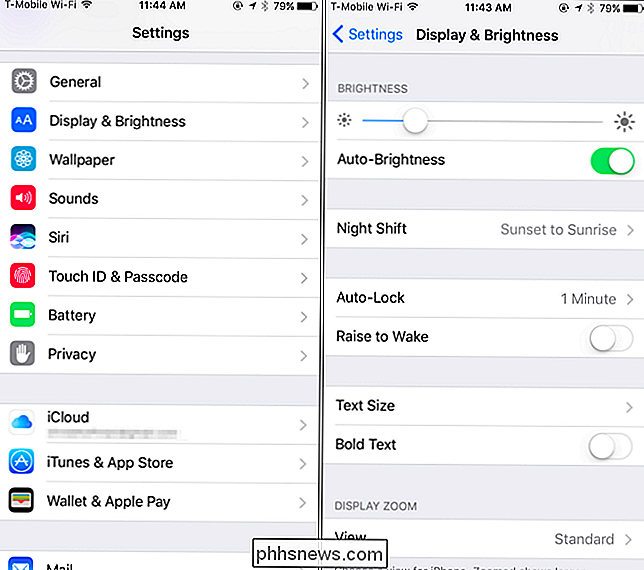
Meldingen vergrendeld scherm
Het scherm van je iPhone wordt ook ingeschakeld wanneer je een melding ontvangt die wordt weergegeven op het vergrendelscherm. Als u veel meldingen ontvangt, kan het constant inschakelen van uw scherm uw levensduur van de batterij merkbaar verminderen. Het kan ook storend werken, vooral als je in een donkere kamer bent en je niet wilt dat het scherm van je telefoon constant oplicht.
Om te voorkomen dat meldingen je scherm inschakelen, kun je verschillende dingen doen:
- Neem mee iPhone en plaats deze met de voorkant naar beneden op een oppervlak. Met de bedrukte zijde naar beneden, wordt het scherm van je iPhone niet ingeschakeld wanneer het meldingen ontvangt.
- Zet je iPhone in de modus "Niet storen" door vanaf de onderkant van het scherm omhoog te vegen om het besturingscentrum te openen en op het maanpictogram te tikken. In de modus Niet storen, gaat het scherm van je iPhone niet branden wanneer het een melding ontvangt. De modus Niet storen kan ook automatisch worden ingeschakeld gedurende bepaalde perioden. Dit is bedoeld om te voorkomen dat het scherm van uw iPhone wordt ingeschakeld en u stoort tijdens het slapen. Configureer de modus Niet storen via Instellingen> Niet storen.
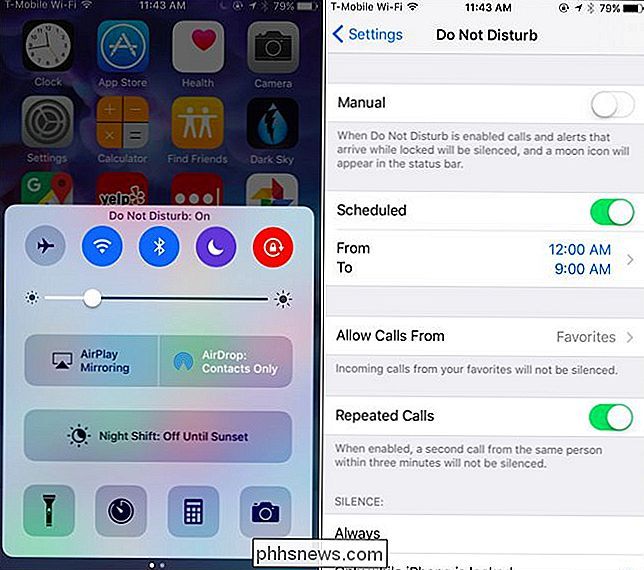
GERELATEERD: Meldingen op iPhone en iPad beheren
- Voorkomen dat de meldingen van een app verschijnen op uw vergrendelingsscherm. Uw scherm wordt alleen ingeschakeld voor een melding als die melding is ingesteld om op uw vergrendelingsscherm te verschijnen. Ga naar Instellingen> Meldingen, tik op de naam van een app en schakel de optie "Weergeven in vergrendelscherm" uit. U ziet de meldingen van die app niet op uw vergrendelingsscherm en het scherm wordt niet ingeschakeld wanneer u een melding ontvangt van die app.
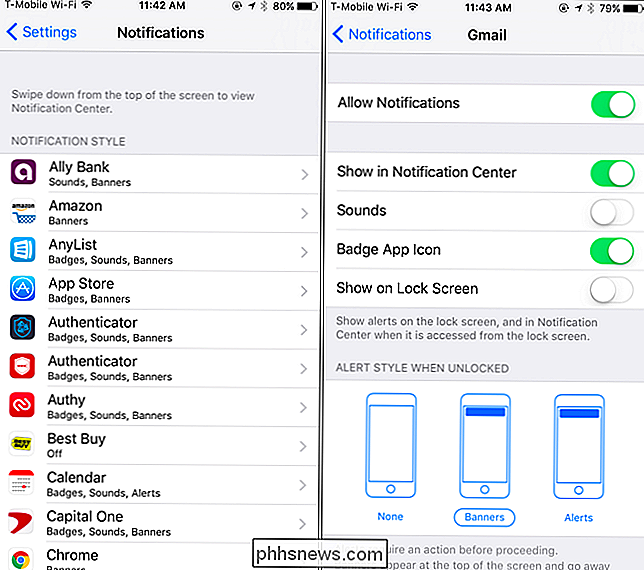
U kunt elke combinatie van deze opties gebruiken om te voorkomen dat uw scherm zo vaak wordt ingeschakeld .
Afbeelding tegoed: Karlis Dambrans

Hoe kunt u ervoor zorgen dat een enkel bestand 'wordt weergegeven' in meerdere mappen tegelijk?
Als u een groot aantal mappen hebt ingesteld voor uw werk en deze moet gebruiken hetzelfde scriptbestand in allemaal tijdens de werkdag, wat is dan de eenvoudigste manier om dat te bereiken dan heel veel kopiëren en plakken? De SuperUser Q & A-post van vandaag biedt een aantal nuttige antwoorden en advies voor een gefrustreerde lezer.

Chrome-uitbreidingen installeren in Opera (en Opera-uitbreidingen in Chrome)
Dankzij de onderliggende op WebKit gebaseerde Blink-engine die beide delen, is het verrassend eenvoudig om Chrome-extensies te gebruiken en deze te gebruiken op Opera (en, minder praktisch maar nog steeds zo cool, doe het omgekeerde en gebruik Opera-uitbreidingen in Chrome). Lees verder terwijl we u laten zien hoe u moeiteloos uw favoriete extensies kunt overbrengen via de browserbarrière.



